그라데이션 효과로 선형 아래쪽을 지정했더니 출력형태와 반대로 나왔습니다. 다른 실전 모의고사도 마찬가지로 지시사항대로 했더니 출력형태의 반대로 그라데이션이 나왔습니다. 이경우 지시사항을 따라야하나요 출력형태를 맞춰야하나요?
안녕하세요. 길벗 수험서 운영팀입니다.
도형에 '선형 아래쪽' 그라데이션 효과를 지정하실 때 아래 그림과 같이 도형이 선택된 상태에서 [그리기 도구] → 서식 → 도형 스타일 → 도형 채우기 → 그라데이션 → 선형 아래
쪽을 선택하세요.
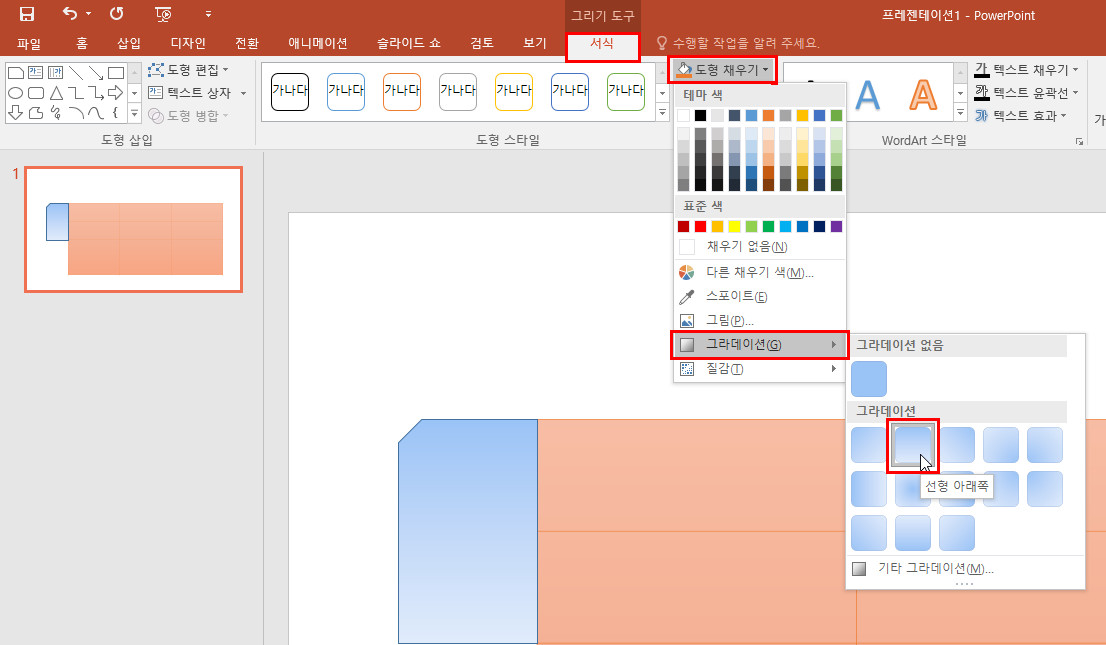
도형을 선택하고 마우스 오른쪽 버튼을 클릭한 후 '도형 서식'에서 지정하는 하는 경우 이전에 사용한 그라데이션 서식이 남아 있어 출력형태와 같지 않게 나오는 경우가 있습니다.
지시사항의 조건인 '선형 아래쪽'을 지정하여 출력형태와 동일해야 합니다.
작성하신 좌측 도형을 삭제한 후 교재에 있는 위 방법대로 따라해보세요.
즐거운 하루되세요.
-
관리자2021-05-03 11:50:45
안녕하세요. 길벗 수험서 운영팀입니다.
도형에 '선형 아래쪽' 그라데이션 효과를 지정하실 때 아래 그림과 같이 도형이 선택된 상태에서 [그리기 도구] → 서식 → 도형 스타일 → 도형 채우기 → 그라데이션 → 선형 아래
쪽을 선택하세요.
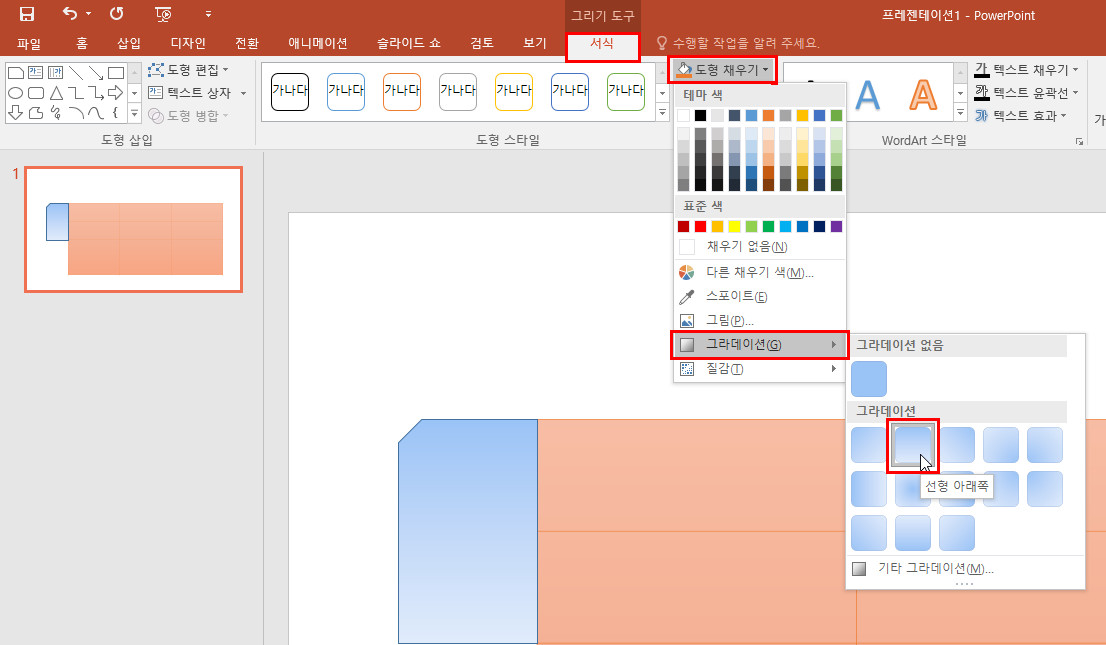
도형을 선택하고 마우스 오른쪽 버튼을 클릭한 후 '도형 서식'에서 지정하는 하는 경우 이전에 사용한 그라데이션 서식이 남아 있어 출력형태와 같지 않게 나오는 경우가 있습니다.
지시사항의 조건인 '선형 아래쪽'을 지정하여 출력형태와 동일해야 합니다.
작성하신 좌측 도형을 삭제한 후 교재에 있는 위 방법대로 따라해보세요.
즐거운 하루되세요.